İts Satış Bildirimi
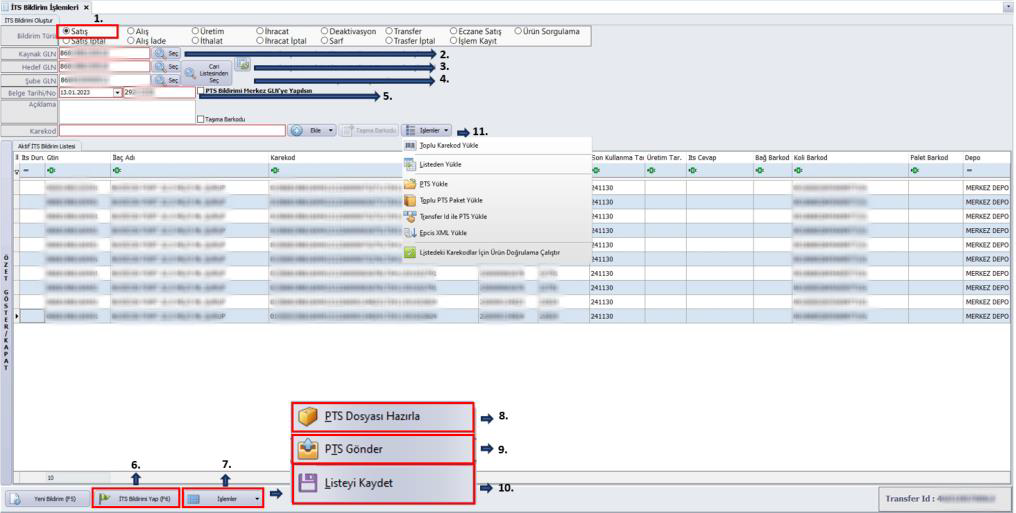
**Serbest İTS Bildirimi Ekranında ‘Satış’ Bildirimi Nasıl Yapılır **
Karekodlar Listeye Alındıktan Sonra Bildirim Kısmından Satış Seçilir: Karekodlar listeye alındıktan sonra bildirim kısmından Satış seçilir.
-
Kaynak GLN Satış Yapan Firmanın GLN Numarası Yazılır: Satış yapan firmanın GLN numarası yazılır.
-
Hedef GLN Kısmına Satış Bildirimi Yapılacak Firmanın GLN Numarası Seçilir: Hedef GLN kısmına satış bildirimi yapılacak firmanın GLN numarası seçilir.
-
Şube GLN Kısmında Bildirim Yapılacak Firmanın Şube GLN Numarası Seçilir: Şube GLN kısmında bildirim yapılacak firmanın varsa Şube GLN numarası seçilir. Şube yoksa bu kısım boş bırakılmalıdır.
-
Belge Numarası ve Tarihi Yazılır: Belge numarası ve tarihi yazılır.
-
İTS Bildirimi Yap Kısmından Satış Gerçekleştirilir: İTS Bildirimi Yap kısmından satış gerçekleştirilir.
-
İşlemler Alanı Açılır: İşlemler alanı açılır.
-
PTS Dosyası Hazırlama İşlemi: PTS dosyası hazırlama işlemi, kendi bilgisayarınıza PTS dosyasının oluşması için gereklidir.
-
PTS Dosyası Gönder Kısmı: PTS dosyası gönder kısmı, bildirimi yaptığınız paketin karşı firma tarafından görülmesini sağlar.
-
Listeyi Kaydet: Listeyi Kaydet seçeneği, oluşturulan listenin kaydedilerek daha sonra kullanılmasını sağlar.
Üst Kısımdan İşlemler Alanında Toplu Karekod Yükleme İşlemi Nasıl Yapılır
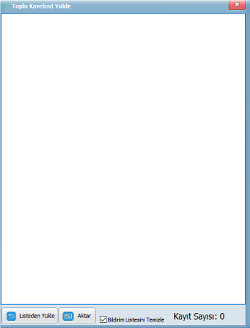
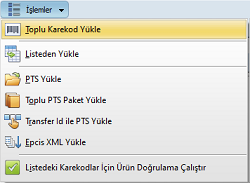
- Üst kısımdan İşlemler alanına giriş yapılır.
- Toplu Karekod Yükle seçeneği tıklanır. Bu işlem, karekodları toplu şekilde yüklemek için kullanılır.
- Listeden Yükle seçeneği seçilerek, daha önce kaydedilmiş karekodlar listeden seçilir. Ardından Aktar butonuna tıklanarak, karekodlar başarılı bir şekilde sisteme aktarılır.
Listeden Yükleme İşlemi Nasıl Yapılır
-
“Listeden Yükle”seçeneği seçildiğinde, işlem türünün belirlenebilmesi için bir liste sunulmaktadır. Bu listede aşağıdaki işlem türleri yer almaktadır:
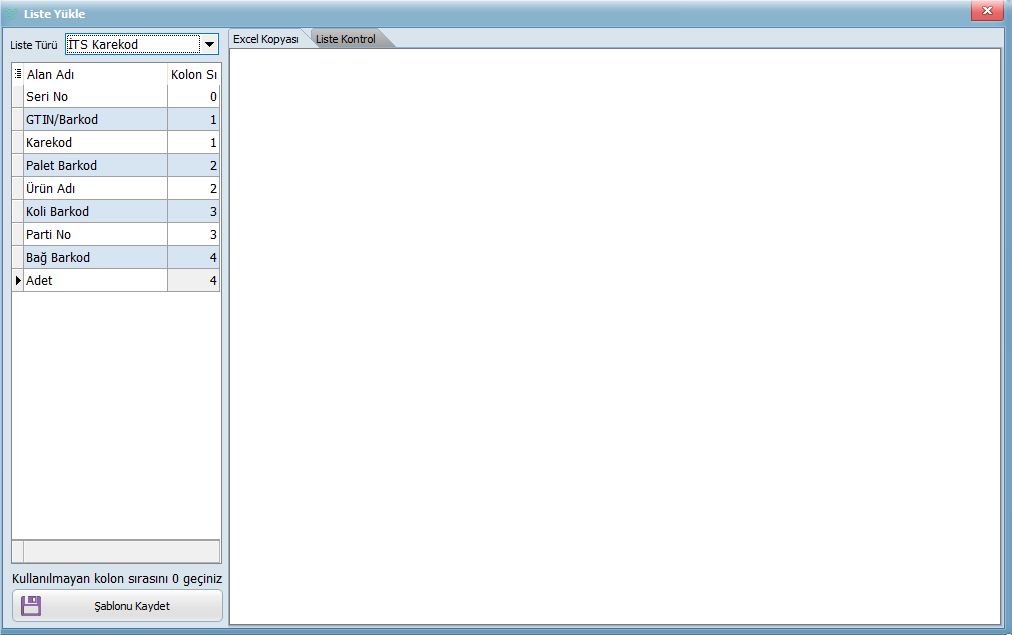
-
Daha önce kopyalanmış olan Excel formatındaki veriler, ilgili alana yapıştırılır. Ardından, "Liste Şekli" butonuna tıklanarak veriler bildirim ekranına aktarılır ve işlem tamamlanır.
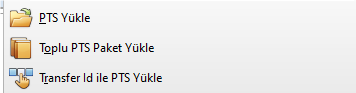
- PTS Yükleme İşlemleri: “İşlemler” alanında bulunan "PTS Yükle", "Toplu PTS Yükle" ve
- Transfer ID ile PTS Yükle" seçenekleri kullanıldığında, sistem, programın kurulu olduğu dizinde açılır.
Ardından, "PTS Paketleri" ve "Kayıtlı Paketler" bölümleri seçilir. Son olarak, ilgili PTS dosyası belirlenerek işlem tamamlanır.

-
PTS Yükle: PTS (Paket Transfer Sistemi) dosyalarının sisteme yüklenmesi için kullanılan bir işlemdir. Bu işlem,
-
İTS (İlaç Takip Sistemi) ve PTS arasında veri aktarımını sağlar ve sürecin düzgün işleyebilmesi için gereklidir. Daha önce hazırlanan veya oluşturulan PTS dosyası seçilir. İlgili dosya, "PTS Yükle" seçeneği üzerinden sisteme yüklenir. Dosya yüklendikten sonra sistem, doğrulama yaparak yükleme işlemini tamamlar.
-
Toplu PTS Yükle: Toplu PTS Yükle işlemi, birden fazla PTS (Paket Transfer Sistemi) dosyasının aynı anda sisteme yüklenmesini sağlayan bir özelliktir. Bu işlem, özellikle yoğun dosya yükleme ihtiyacı olan kullanıcılar için hızlı ve pratik bir çözüm sunar. Yüklemek istenen tüm PTS dosyaları bilgisayarda bir klasöre toplanır. "Toplu PTS Yükle" seçeneğine tıklanır. Açılan ekranda, dosyaların bulunduğu klasör seçilerek sistem üzerinden toplu yükleme işlemi gerçekleştirilir. Yükleme tamamlandıktan sonra sistem, her bir dosyanın doğrulama ve işlem durumunu ayrı ayrı kontrol eder.
-
Transfer ID ile PTS Yükle: Transfer ID ile PTS Yükle işlemi, belirli bir transfer kimliği (Transfer ID) kullanılarak PTS (Paket Transfer Sistemi) dosyasının sisteme yüklenmesini sağlar. Transfer ID, dosyanın özgün bir şekilde tanımlanmasını ve doğru işlemin gerçekleştirilmesini temin eder. Kullanıcı, Transfer ID bilgisini girdikten sonra ilgili PTS dosyası sisteme yüklenir ve işlem tamamlanır.
-
EPCIS XML Yükleme İşlemleri/ EPCIS XML Yükle: EPCIS XML Yükle işlemi, EPCIS (Electronic Product Code Information Services) standardına uygun XML formatındaki dosyaların sisteme yüklenmesini sağlar.
-
EPCIS XML dosyaları, tedarik zinciri boyunca ürünlerin hareketlerini ve durumlarını izlemek amacıyla kullanılmaktadır.
- Kullanıcı, ilgili XML dosyasını seçerek sisteme yükler.
- Yükleme tamamlandıktan sonra sistem, dosyanın içerdiği bilgileri analiz eder ve kaydeder.
- Listedeki Karekodlar İçin Ürün Doğrulama Çalıştır:
- Bu işlem, sisteme yüklenmiş olan karekod listesindeki ürünlerin geçerliliğini ve doğruluğunu kontrol etmek amacıyla kullanılmaktadır.
- Kullanıcı, daha önce listeye eklenmiş karekodları seçer.
- "Ürün Doğrulama Çalıştır" komutuyla sistem, her bir karekodun doğruluğunu ve sistemle uyumunu kontrol eder.
- Doğrulama süreci tamamlandıktan sonra, doğrulanan ürünler işleme alınır. Hatalı veya geçersiz karekodlar ise kullanıcıya bildirilir.
- Bu işlem, ürün bilgilerinin doğruluğunu sağlamak ve hatalı veri girişlerini önlemek açısından kritik bir öneme sahiptir.